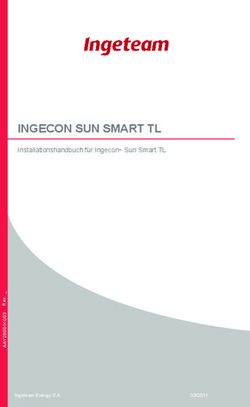MYTISM - EIN DATENBANK- UND ANWENDUNGS-FRAMEWORK
←
→
Transkription von Seiteninhalten
Wenn Ihr Browser die Seite nicht korrekt rendert, bitte, lesen Sie den Inhalt der Seite unten
Inhaltsverzeichnis
Erste Schritte mit MyTISM . . . . . . . . . . . . . . . . . . . . . . . . . . . . . . . . . . . . . . . . . . . . . . . . . . . . . . . . . . . . . . . . . . . 2
Einrichtung einer kompilierfähigen MyTISM-Umgebung unter Windows (15.07.2005) . . . . . . . . . . 2
Kompilieren eines MyTISM-Projekts . . . . . . . . . . . . . . . . . . . . . . . . . . . . . . . . . . . . . . . . . . . . . . . . . . . . . . . . 4
Starten eines MyTISM-Servers . . . . . . . . . . . . . . . . . . . . . . . . . . . . . . . . . . . . . . . . . . . . . . . . . . . . . . . . . . . . . 5
Umziehen eines syncenden MyTISM-Servers auf eine andere Hardware. . . . . . . . . . . . . . . . . . . . . . . 5
Aufsetzen eines syncenden MyTISM-Servers aus einem Backup des autoritativen Servers. . . . . . . 6
Starten eines MyTISM-Clients (SOLSTICE) . . . . . . . . . . . . . . . . . . . . . . . . . . . . . . . . . . . . . . . . . . . . . . . . . . . 7
Konfiguration des Servers via mytism.ini . . . . . . . . . . . . . . . . . . . . . . . . . . . . . . . . . . . . . . . . . . . . . . . . . . . 8
Die ".checked*"-Dateien . . . . . . . . . . . . . . . . . . . . . . . . . . . . . . . . . . . . . . . . . . . . . . . . . . . . . . . . . . . . . . . . . . 14
Die ".init*"-Dateien. . . . . . . . . . . . . . . . . . . . . . . . . . . . . . . . . . . . . . . . . . . . . . . . . . . . . . . . . . . . . . . . . . . . . . . 14
Services. . . . . . . . . . . . . . . . . . . . . . . . . . . . . . . . . . . . . . . . . . . . . . . . . . . . . . . . . . . . . . . . . . . . . . . . . . . . . . . . . 15
Benachrichtigungen. . . . . . . . . . . . . . . . . . . . . . . . . . . . . . . . . . . . . . . . . . . . . . . . . . . . . . . . . . . . . . . . . . . . . . . . 21
Grundlagen . . . . . . . . . . . . . . . . . . . . . . . . . . . . . . . . . . . . . . . . . . . . . . . . . . . . . . . . . . . . . . . . . . . . . . . . . . . . . 22
Schnelle Hilfe :-) . . . . . . . . . . . . . . . . . . . . . . . . . . . . . . . . . . . . . . . . . . . . . . . . . . . . . . . . . . . . . . . . . . . . . . . . . 23
Alarmsystem und Benachrichtigungssystem . . . . . . . . . . . . . . . . . . . . . . . . . . . . . . . . . . . . . . . . . . . . . . . 24
Vorbereitung und Konfiguration . . . . . . . . . . . . . . . . . . . . . . . . . . . . . . . . . . . . . . . . . . . . . . . . . . . . . . . . . . 25
Benachrichtigungssystem-Lizenz einspielen . . . . . . . . . . . . . . . . . . . . . . . . . . . . . . . . . . . . . . . . . . . . . 25
Benachrichtigungssystem aktivieren . . . . . . . . . . . . . . . . . . . . . . . . . . . . . . . . . . . . . . . . . . . . . . . . . . . . 25
Benachrichtigungssystem deaktivieren. . . . . . . . . . . . . . . . . . . . . . . . . . . . . . . . . . . . . . . . . . . . . . . . . . 25
Erzeugung / Loggen von Benachrichtigungsversendungen . . . . . . . . . . . . . . . . . . . . . . . . . . . . . . . . 28
Versenden veralteter Benachrichtigungen verhindern . . . . . . . . . . . . . . . . . . . . . . . . . . . . . . . . . . . . 29
Verschlüsselung und digitale Signatur. . . . . . . . . . . . . . . . . . . . . . . . . . . . . . . . . . . . . . . . . . . . . . . . . . . 29
e-Mail-Einstellungen . . . . . . . . . . . . . . . . . . . . . . . . . . . . . . . . . . . . . . . . . . . . . . . . . . . . . . . . . . . . . . . . . . . 32
Solstice-Einstellungen. . . . . . . . . . . . . . . . . . . . . . . . . . . . . . . . . . . . . . . . . . . . . . . . . . . . . . . . . . . . . . . . . . 38
Einstellungen für die Benutzer . . . . . . . . . . . . . . . . . . . . . . . . . . . . . . . . . . . . . . . . . . . . . . . . . . . . . . . . . 39
Manuelles Versenden von Benachrichtigungen. . . . . . . . . . . . . . . . . . . . . . . . . . . . . . . . . . . . . . . . . . . . . 42
Benachrichtigungen einsehen . . . . . . . . . . . . . . . . . . . . . . . . . . . . . . . . . . . . . . . . . . . . . . . . . . . . . . . . . . . . 43
Wer kann Benachrichtigungen erhalten? . . . . . . . . . . . . . . . . . . . . . . . . . . . . . . . . . . . . . . . . . . . . . . . . . . 44
Analyse von Problemen und Fehlerbehebung . . . . . . . . . . . . . . . . . . . . . . . . . . . . . . . . . . . . . . . . . . . . . . 45
Versendung von Benachrichtigungen kontrollieren . . . . . . . . . . . . . . . . . . . . . . . . . . . . . . . . . . . . . . 45
Benachrichtigungen für spezifische Objekte finden. . . . . . . . . . . . . . . . . . . . . . . . . . . . . . . . . . . . . . . 46
Checkliste mögliche Fehlerquellen . . . . . . . . . . . . . . . . . . . . . . . . . . . . . . . . . . . . . . . . . . . . . . . . . . . . . . 47
Tipps und Tricks. . . . . . . . . . . . . . . . . . . . . . . . . . . . . . . . . . . . . . . . . . . . . . . . . . . . . . . . . . . . . . . . . . . . . . . . . 49
Testbenachrichtigungen senden . . . . . . . . . . . . . . . . . . . . . . . . . . . . . . . . . . . . . . . . . . . . . . . . . . . . . . . . 49
Navigationsbaum . . . . . . . . . . . . . . . . . . . . . . . . . . . . . . . . . . . . . . . . . . . . . . . . . . . . . . . . . . . . . . . . . . . . . . . . . . 50
Aussehen und Position von Elementen . . . . . . . . . . . . . . . . . . . . . . . . . . . . . . . . . . . . . . . . . . . . . . . . . . . . 51
Sichtbarkeit von Elementen . . . . . . . . . . . . . . . . . . . . . . . . . . . . . . . . . . . . . . . . . . . . . . . . . . . . . . . . . . . . . . 52
Der Ordner "Alle GUI-Benutzer" und seine Konfiguration . . . . . . . . . . . . . . . . . . . . . . . . . . . . . . . . . . . 54Konfigurationsparameter . . . . . . . . . . . . . . . . . . . . . . . . . . . . . . . . . . . . . . . . . . . . . . . . . . . . . . . . . . . . . . 55
Beispiel-Konfigurationen. . . . . . . . . . . . . . . . . . . . . . . . . . . . . . . . . . . . . . . . . . . . . . . . . . . . . . . . . . . . . . . 56
Rechteverwaltung . . . . . . . . . . . . . . . . . . . . . . . . . . . . . . . . . . . . . . . . . . . . . . . . . . . . . . . . . . . . . . . . . . . . . . . . . 58
Grundlagen . . . . . . . . . . . . . . . . . . . . . . . . . . . . . . . . . . . . . . . . . . . . . . . . . . . . . . . . . . . . . . . . . . . . . . . . . . . . . 59
Benutzer . . . . . . . . . . . . . . . . . . . . . . . . . . . . . . . . . . . . . . . . . . . . . . . . . . . . . . . . . . . . . . . . . . . . . . . . . . . . . 59
Gruppen . . . . . . . . . . . . . . . . . . . . . . . . . . . . . . . . . . . . . . . . . . . . . . . . . . . . . . . . . . . . . . . . . . . . . . . . . . . . . . 60
Voreinstellungen für Benutzer und Gruppen . . . . . . . . . . . . . . . . . . . . . . . . . . . . . . . . . . . . . . . . . . . . 61
BO-Masken . . . . . . . . . . . . . . . . . . . . . . . . . . . . . . . . . . . . . . . . . . . . . . . . . . . . . . . . . . . . . . . . . . . . . . . . . . . 61
Rechtezuweisungen . . . . . . . . . . . . . . . . . . . . . . . . . . . . . . . . . . . . . . . . . . . . . . . . . . . . . . . . . . . . . . . . . . . 64
Rechte vergeben . . . . . . . . . . . . . . . . . . . . . . . . . . . . . . . . . . . . . . . . . . . . . . . . . . . . . . . . . . . . . . . . . . . . . . . . . 67
Blacklisting - Selektiv verbieten. . . . . . . . . . . . . . . . . . . . . . . . . . . . . . . . . . . . . . . . . . . . . . . . . . . . . . . . . 67
Whitelisting - Selektiv erlauben. . . . . . . . . . . . . . . . . . . . . . . . . . . . . . . . . . . . . . . . . . . . . . . . . . . . . . . . . 67
Plugins - Zuschaltbare Komponenten im Client . . . . . . . . . . . . . . . . . . . . . . . . . . . . . . . . . . . . . . . . . . . . . . . 69
Eingabefeld für Befehle in der Aktionsleiste einblenden . . . . . . . . . . . . . . . . . . . . . . . . . . . . . . . . . . . . 69
Server-Gesundheitsanzeige einblenden. . . . . . . . . . . . . . . . . . . . . . . . . . . . . . . . . . . . . . . . . . . . . . . . . . . . 69
Fehlerbehebung . . . . . . . . . . . . . . . . . . . . . . . . . . . . . . . . . . . . . . . . . . . . . . . . . . . . . . . . . . . . . . . . . . . . . . . . . . . 71
Der Server startet nicht wegen angeblich fehlenden Hostnamens . . . . . . . . . . . . . . . . . . . . . . . . . . . . 72
Situation. . . . . . . . . . . . . . . . . . . . . . . . . . . . . . . . . . . . . . . . . . . . . . . . . . . . . . . . . . . . . . . . . . . . . . . . . . . . . . 72
Fehlerbehebung . . . . . . . . . . . . . . . . . . . . . . . . . . . . . . . . . . . . . . . . . . . . . . . . . . . . . . . . . . . . . . . . . . . . . . . 72
Der Integrity-Check bricht ab wegen fehlender Ressourcen. . . . . . . . . . . . . . . . . . . . . . . . . . . . . . . . . . 73
Fehlerbehebung . . . . . . . . . . . . . . . . . . . . . . . . . . . . . . . . . . . . . . . . . . . . . . . . . . . . . . . . . . . . . . . . . . . . . . . 73
Doppelte IDs in der Datenbank korrigieren . . . . . . . . . . . . . . . . . . . . . . . . . . . . . . . . . . . . . . . . . . . . . . . . 74
Situation. . . . . . . . . . . . . . . . . . . . . . . . . . . . . . . . . . . . . . . . . . . . . . . . . . . . . . . . . . . . . . . . . . . . . . . . . . . . . . 74
Fehlerbehebung . . . . . . . . . . . . . . . . . . . . . . . . . . . . . . . . . . . . . . . . . . . . . . . . . . . . . . . . . . . . . . . . . . . . . . . 74MyTISM ist ein plattformunabhängiges, objektorientiertes, dezentrales,
multiuserfähiges, individuell anpassbares und quelloffenes 3-Tier-Datenbank-
und Anwendungs-Framework incl. GUI und Web-Application-Server, entwickelt
und betreut von OAshi S.à r.l.
In diesem Handbuch finden Sie alle Informationen, die Sie für das Aufsetzen, Warten und
Administrieren eines MyTISM-Systems benötigen.
Beachten Sie bitte, dass sich dieses Dokument noch im Aufbaustadium befindet
und noch grosse Lücken aufweist, die wir natürlich nach und nach füllen werden.
Bei Fragen, Problemen oder Anregungen, sei es bzgl. MyTISM selber oder dieser Dokumentation,
wenden Sie sich bitte an uns; Kontaktinfos finden Sie im WWW unter https://mytism.com/#contact.
1Erste Schritte mit MyTISM
Einrichtung einer kompilierfähigen MyTISM-
Umgebung unter Windows (15.07.2005)
Im folgenden Text wird auf die einzelnen Schritte der Installation des PostgreSQL-Datenbank-
Servers und des Java-Developer-Kits unter Windows eingegangen.
PostgreSQL
Die Installation sollte als angemeldeter Administrator durchgeführt werden, da
Installationsprobleme mit Benutzer-Konten
Administrator-Gruppe "nur zugeordnet" waren.
berichtet wurden, die der
Am Anfang steht der Download des Installations-Archivs. Dieses kann von
http://www.postgresql.org/ftp/win32 bezogen werden. Sollte der Link irgendwann nicht mehr
stimmen, gehe man direkt auf http://www.postgresql.org und klicke sich bis zum Windows-
Download durch. Hier wählt man das ZIP-Archiv postgresql-8.0.3.zip zum Download aus.
Das heruntergeladene Archiv muss entpackt werden. U.a. liegen dann zwei Dateien auf der
Festplatte, die mit postgres beginnen und die Endung .msi haben - hiervon ruft man die kleinere
Datei auf zum Starten der PostgreSQL-Installation.
Die Installationsabfolge ist weitestgehend unspektakulär, so dass nur auf einige "Spezialitäten"
eingegangen wird.
Zu Beginn wählt man lediglich die Installationssprache aus, mit der man durch den weiteren
Installationsverlauf geleitet wird.
Im Dialog "Installations-Optionen" stellt man ein, dass alle Sprachen installiert werden sollen und
setzt das Installationsverzeichnis auf c:\db
2Im Dialog "Dienste-Konfiguration" ändert man den Namen des Dienstes auf postgres und vergibt
KEIN Passwort. Den folgenden Dialog, in dem man gefragt wird ob das fehlende Benutzerkonto
angelegt werden soll, bestätigt man - das anschliessend angezeigte Passwort kann man sich
notieren, muss man aber nicht.
Im Dialog "Datenbank-Cluster initialisieren" würde man theoretisch das Encoding auf UTF-8
umstellen. Da es damit aber unter Windows noch ein paar Problemchen gibt, lässt man das einfach
auf SQL-ASCII stehen.
Wenn man auf der Kommandozeile per createdb -U postgres -E UTF-8 DBNAME eine
neue Datenbank anlegt, muss man jetzt aber daran denken, das Encoding auf UTF-
8 zu stellen!
Im gleichen Dialog setzt man das Passwort auf postgres.
Alle weiteren Dialoge kann man einfach bestätigen.
Nachdem die Installation abgeschlossen ist, muss noch eine Einstellung in der Datei
c:\db\data\pg_hba.conf vorgenommen werden: Am Ende der Datei in der nicht auskommentierten
Zeile den Text md5 durch trust ersetzen. An dieser Stelle wird auch ersichtlich, warum man
während der Installation ein doch vermeintlich schwaches Passwort wählen konnte - es werden
nämlich eh nur Verbindungen direkt von der lokalen Maschine (127.0.0.1) akzeptiert und durch die
Angabe von trust erspart man sich die Passwort-Abfrage.
Folgende Tuning-Massnahmen an der Datei c:\db\data\postgresql.conf sind nicht zwingend nötig,
bringen aber doch einiges an Performance-Gewinn:
3fsync = true
wal_buffers = 2000
commit_delay = 10000
commit_siblings = 500
shared_buffers = 512MB
Damit diese und obige Änderung wirksam werden, muss der PostgreSQL-Server "durchgestartet"
werden.
net stop postgres
net start postgres
Java Developer Kit (JDK)
Auch hier muss man sich erst einmal das Installations-Archiv von http://java.com besorgen (dort
dann in der Download-Sektion die aktuellste JDK als "Windows-Offline-Version" herunterladen). Die
Installation wird per Doppelklick gestartet und verläuft recht unspektakulär. Man sollte sich
lediglich das Installationsverzeichnis merken (meist etwas in der Art von
c:\Programme\Java\jdkxxxx).
Kompilieren eines MyTISM-Projekts
Hierfür werden natürlich die Sourcen benötigt, die man mittels des Programms SmartCVS aus dem
CVS-Repository abrufen kann. Der Download des Programms ist auf http://www.smartcvs.com
kostenfrei möglich.
Auschecken aus dem CVS-Repository mit SmartCVS
Zunächst muss man im Repository Manager das Repository definieren. Dazu verwendet man
folgende Daten:
Access Method sserver
Server Name cvs.mytism.de
Repository Path cvs
Zum Auschecken aus dem CVS per SmartCVS wählt man nun im Menü "Project" den Eintrag
"Checkout" und gelangt zu einem Wizard. Dort trägt man folgende Werte ein:
Repository {das eben definierte Repository}
Module(s) nrx
Local Directory {das Verzeichnis, in das ausgecheckt werden soll; ein Verzeichnis nrx wird
dort automatisch angelegt}
Checkout options Default (keep sticky)
4Project Name: nrx
Text File Cp1252
Encoding
Text File ASCII
Encoding in
Repository
Zum Kompilieren wechselt man unterhalb des nrx-Verzeichnisses in das entsprechende Projekt-
Verzeichnis und startet die Kompilierung mit folgendem Befehl:
j -ant
Das Ergebnis der Kompilierung liegt im Build-Verzeichnis (wo dieses zu finden ist, steht im Build-
File des jeweiligen Projektes in der Variablen build.dir).
Sofern nicht bereits geschehen muss in PostgreSQL natürlich noch eine Datenbank angelegt
werden. Dies macht man mithilfe des zentralen mytism-Scripts im Build-Verzeichnis.
Starten eines MyTISM-Servers
/mytism init_db
Sofern alles klappt ist unter Linux mit dem Aufruf von
/mytism start
aus dem Build-Verzeichnis heraus alles erledigt.
Unmittelbar nach Aufruf von "./mytism start" kommt die Fehlermeldung "bash:
./server: Keine Berechtigung"? → Die Datei "mytism" ist aufgrund des fehlenden
Executable-Flags nicht ausführbar. Dieses setzt man man unter Linux mittels chmod
755 DATEINAME
Umziehen eines syncenden MyTISM-Servers auf eine
andere Hardware
FIXME
Die BTs müssen in jedem Fall vollständig bleiben und dürfen auf keinen Fall
geflusht werden, wenn man eine Instanz umzieht. Grund ist, dass der SyncChecker
sonst nicht prüfen kann, welche Transaktionen evtl. lokal noch aufgrund von
Timing-Problemen beim Syncen (lang dauernde Speichervorgänge auf dem Server,
von dem gesynct wird, die später vom SyncChecker nachgezogen werden) fehlen.
5Aufsetzen eines syncenden MyTISM-Servers aus einem
Backup des autoritativen Servers
Neu-Einrichtung eines syncenden Knotens
1. Auf dem (existierenden) autoritativen Server:
a. Neue BN für den neuen, syncenden Knoten anlegen und speichern
i. Name ist Pflicht
ii. ggf. Beschreibung eingeben
iii. Synchronisationskonto (Benutzer) auswählen oder falls notwendig noch anlegen
b. .init-syncaccount-Datei aus dem BN-Formular der neuen BN exportieren (der Name .init-
syncaccount muss leider im Dateidialog noch Mal von Hand exakt so eingegeben werden)
c. Diese .init-syncaccount-Datei auf den synchronisierenden Server ins Projektverzeichnis
kopieren.
d. Backup ziehen ./mytism backup oder das letzte komplette Nightly Backup verwenden, wenn
die BN dann schon in der DB existierte.
e. Backup mittels ./mytism prepare-backup-for-node-setup für das Neuaufsetzen eines synchronisierenden
Servers präparieren.
f. Das so präparierte Backup (gewähltes Backup-Unterverzeichnis mit Suffix
"_for_node_setup") zum synchronisierenden Server kopieren.
Beim Exportieren der .init-syncaccount-Datei wird für den ausgewählten
Benutzer ein Passwort generiert und dort eingetragen; sollte der selbe Benutzer
für mehrere Nodes für die Synchronisation benutzt werden (FIXME Ist das
erlaubt? Oder sollte das nicht gemacht werden?) werden die Anmeldedaten von
evtl. schon bestehenden .init-syncaccount-Dateien anderer Nodes damit ungültig
und müssen manuell aktualisiert werden.
1. Synchronisierender Server:
a. Backup einspielen.
b. (Nur notwendig falls diese auf dem syncenden Server schon existieren:) .checked-*-Dateien
löschen rm .checked-* (WICHTIG! Hier ausnahmsweise auch die .checked-firstnodestart
löschen!)
c. (Nur notwendig falls diese auf dem syncenden Server schon existiert:) .init-keygen löschen
rm .init-keygen, dies leert die lokale bi-Tabelle.
d. (Nur notwendig falls diese auf dem syncenden Server schon existiert:) .init-streamcopy
löschen rm .init-streamcopy, dadurch werden die fehlenden BLOBs vom Hauptserver
übertragen.
e. Server starten ./mytism start_mytism
f. Eine kleine Änderung speichern, damit der Sync das nächste Mal leichter den lokalen
6Ansatz finden kann.
Wenn die Meldung Server has no logs from us yet, so we can’t check. im
Server-Log auftaucht, wurde der letzte Punkt nicht beachtet und keine Änderung
gemacht.
Erneutes Aufsetzen eines bestehenden Knotens
Beim Neu-Aufsetzen sollte man darauf achten, dass die lokalen Daten alle zum
Hauptserver synchronisiert wurden, bevor man das Backup vom Hauptserver
zieht und damit den synchronisierenden Server neu aufsetzt.
1. Autoritativer Server:
a. Backup ziehen "./mytism backup" oder das letzte komplette Nightly Backup verwenden,
wenn die Daten des synchronisierenden Servers zu dieser Zeit bereits alle raus gesynct
worden waren.
b. Das Backup zum synchronisierenden Server kopieren.
2. Synchronisierender Server:
a. Backup einspielen.
b. .checked-*-Dateien löschen "rm .checked-*" (WICHTIG! Auch die .checked-firstnodestart
löschen!)
c. .init-keygen löschen "rm .init-keygen", dies leert die lokale bi-Tabelle.
d. .init-streamcopy löschen "rm .init-streamcopy", dies initiiert einen sauberen Abgleich der
BLOBs im filesRoot-Verzeichnis mit dem autoritativen Server.
e. Server starten "./mytism start_mytism"
f. Eine kleine Änderung speichern, damit der Sync das nächste Mal leichter den lokalen
Ansatz finden kann.
Wenn die Meldung Server has no logs from us yet, so we can’t check. im
Server-Log auftaucht, wurde Punkt 2.e nicht beachtet.
Starten eines MyTISM-Clients (SOLSTICE)
Der Client lässt sich per Kommandozeile aus dem Build-Verzeichnis starten
java -jar deploy/XXX-Client.jar localhost
oder per JavaWebStart
/usr/lib/java/jre/javaws/javaws "http://localhost:8080/deploy/" // statt localhost
kann auch eine IP-Adresse angegeben werden
7Das Logfile bzw. Meldungen des Client werden beim Start von der Kommandozeile in der
jeweiligen Shell ausgegeben, in der der Client gestartet wurde. Ausserdem wird im Temp-
Verzeichnis (unter Linux /tmp/) eine Log-Datei namens "client-log.txt" angelegt.
Unter Windows-Systemen wird die heruntergeladene Anwendung (Datei mit der
Endung ".jnlp") im Profil gespeichtert, was bei Systemen, deren Profil auf einem
zentralen Server liegt den An- bzw. Abmelde-Prozess verlangsamen kann. Im
JavaWebStart lässt sich der Speicherort der heruntergeladenen Anwendung
festlegen. Hier wählt man dann einen geeigneteren Speicherort aus.
Konfiguration des Servers via mytism.ini
Die Datei mytism.ini befindet sich im Projektverzeichnis ("Punkt-Verzeichnis"). Die Einstellungen
werden über den Abschnitt [DBMan] vorgenommen. Es können weitere Unterabschnitte definiert
werden.
Es folgt eine Tabelle mit Erklärungen zu den möglichen Einstellungsvariablen. In der ersten Spalte
steht der Variablenname, dem ein Wert zugewiesen werden kann. In der zweiten Spalte steht der
Default bzw. falls in Klammern ein Beispiel.
schemaFile (/.demo//sche Absoluter Pfad zur schema.xml
ma/schema.x
ml)
driver org.postgresq fully qualified Klassenname des Datenbanktreibers
l.Driver
url (jdbc:postgres URL für die Verbindung zur Datenbank
ql://localhost:
5432/demo)
user postgres Benutzername für die Verbindung zur Datenbank
pass postgres Passwort für die Verbindung zur Datenbank
filesRoot (/.demo/filesR Speicherort im Dateisystem für die BLOB
oot)
fileVault de.ipcon.db.b fully qualified Klassenname des File-Vault, der die BLOBs managed
lob.ServerFile
Vault
fileVaultCfg FileVault Name für den Abschnitt mit weiterer Konfiguration für den File-
Vault
persistenceM de.ipcon.db.C fully qualified Klassenname des Persistenz-Managers
gr astorPersiste
nceManager
persistenceM Castor Name für den Abschnitt mit weiterer Konfiguration für den
grCfg Persistenz-Manager
8keyGenerator de.ipcon.db.J fully qualified Klassenname des Key-Generators
DBCKeyGene
rator
keyGenerator KeyGen Name für den Abschnitt mit weiterer Konfiguration für den Key-
Cfg Generator
protocolDrive de.ipcon.db.S fully qualified Klassenname des Protokoll-Treibers
r ocketProtocol
Server
protocolDrive SocketProtoc Name für den Abschnitt mit weiterer Konfiguration für den
rCfg ol Protokoll-Treiber
cryptoMgr de.ipcon.db.C fully qualified Klassenname des Crypro-Managers
ryptoManage
r
cryptoMgrCfg Crypto Name für den Abschnitt mit weiterer Konfiguration für den Crypro-
Manager
noMetaDataC 0 Unterdrückung des Meta-Daten-Checks beim Serverstart durch
heck Angabe von 1
noInitialData 0 Unterdrückung des Initial-Daten-Checks beim Serverstart durch
Check Angabe von 1
noIntegrityCh 0 Unterdrückung des Integritäts-Checks beim Serverstart durch
eck Angabe von 1
noIntegrityD 0 Unterdrückung des Checks auf doppelte Ids beim Serverstart durch
oubleIdsChec Angabe von 1 (ist automatisch inaktiv, wenn der Integritäts-Check
k deaktiviert wurde)
integrityChec (BP, BT, Unterdrückung des Checks auf doppelte Ids und von n-m-Relationen
kEntities Messwert) für Entitäten mit den angegebenen Namen sowie deren Subentitäten
ToExcludeFro
mNToM
AndDoubleId
Check (als ein
Wort)
tomcatPool TomcatPool Aktiviert den TomcatPool für JDBC-Verbindungen. Außerdem der
Name für den Abschnitt mit weiterer Konfiguration für den Tomcat-
Pool
hikariPool HikariPool Aktiviert den HikariCP-Pool für JDBC-Verbindungen. Außerdem der
Name für den Abschnitt mit weiterer Konfiguration für den
HikariCP-Pool
authoritative 1 Angabe, ob dieser Server authoritativ ist (1=ja, 0=nein, also
synchronisierende Instanz)
syncService de.ipcon.db.S fully qualified Klassenname des Sync-Service
yncService
9syncServiceCf SyncService Name für den Abschnitt mit weiterer Konfiguration für den Sync-
g Service
fileVault
FIXME
Konfiguration des ServerFileVault
FIXME
persistenceMgr
FIXME
Konfiguration des CastorPersistenceManager
FIXME
keyGenerator
FIXME
Konfiguration des JDBCKeyGenerator
FIXME
protocolDriver
Der Protokoll-Treiber wird über den Eintrag protocolDriver eingestellt, indem dort die Klasse
angegeben wird (fully qualified). Die Konfiguration des Protokoll-Treibers geschieht im Abschnitt,
der über den Eintrag protocolDriverCfg gesetzt wird (default: SocketProtocol)
Konfiguration des Socket-Protokoll-Treibers
Für den Socket-Protkoll-Treiber können folgende Werte eingestellt werden, in Spalte 2 der jeweilige
Default.
host - Der Hostname, unter dem auf unverschlüsselte Verbindungen
gehört wird.
port 424 Der Port, auf dem der Server auf unverschlüsselte Verbindungen
2 hört.
backlog 10 Die maximale Anzahl von schwebenden Verbindungen für die
ServerSocket für unverschlüsselte Verbindungen.
tlsHost - Der Hostname, unter dem auf (verschlüsselte) TLS-Verbindungen
gehört wird.
10tlsPort 424 Der Port, auf dem der Server auf (verschlüsselte) TLS-Verbindungen
3 hört.
tlsBacklog 10 Die maximale Anzahl von schwebenden Verbindungen für die
ServerSocket für (verschlüsselte) TLS-Verbindungen.
maxWaitForAuth 210 Anzahl der Millisekunden, die maximal gewartet werden soll, bis
000 sich der BackendCommandHandlerI (d.h. der Client) authentifiziert
hat; nach Ablauf dieser Zeit wird die Verbindung hart getrennt.
Bitte beachten, dass der Login-Dialog die Verbindung nach 3
Minuten Untätigkeit selbstständig unterbricht.
maxWaitForAuth sollte üblicherweise über 3 Minuten bleiben, da
der Login-Dialog des Clients sonst eine Fehlermeldungen loggt.
hardMaxUnauthedBCH 150 Wenn mehr als diese Anzahl von unauthentifizierten
PerIP BackendCommandHandlerI von der gleichen IP verbunden sind,
werden alle weiteren Verbindungsversuche sofort zurückgewiesen.
softMaxUnauthedBCHP 50 Wenn mehr als diese Anzahl von unauthentifizierten
erIP BackendCommandHandlerI von der gleichen IP verbunden sind,
werden alle weiteren Verbindungsversuche erst verzögert
beantwortet.
delayFactorUnauthedB 200 Faktor in Millisekunden, um den jede Verbindung über
CH softMaxUnauthedBCHPerIP von der gleichen IP verzögert wird, d.h.
200ms für die 51. Verbindung, 400ms für die 52. usw.
cryptoMgr
FIXME
Konfiguration des CryptoManager
FIXME
Konfiguration des tomcatPool
maxTotal 128 Die maximale Anzahl aktiver Verbindungen, die gleichzeitig aus
diesem Pool zugewiesen werden können.
maxIdle 128 Die maximale Anzahl von Verbindungen, die immer im Pool
gehalten werden sollen. Leerlaufverbindungen werden regelmäßig
überprüft (falls aktiviert) und Verbindungen, die länger als 60s im
Leerlauf sind, werden freigegeben.
minIdle 0 Die Mindestanzahl der hergestellten Verbindungen, die zu jeder Zeit
im Pool gehalten werden sollen. Der Verbindungspool kann
unterhalb dieser Nummer schrumpfen, wenn Validierungsabfragen
fehlschlagen.
initialSize 0 Die anfängliche Anzahl von Verbindungen, die beim Start des Pools
erstellt werden.
11maxWait 100 Die maximale Anzahl von Millisekunden, die der Pool abwarten
00 wird (wenn keine verfügbaren Verbindungen vorhanden sind), bis
eine Verbindung wieder freigegeben wird, bevor eine Exception
geworfen wird.
maxAge 300 Zeit in Millisekunden, für die diese Verbindung gehalten wird. Wenn
000 eine Verbindung an den Pool zurückgegeben wird, überprüft der
Pool, ob das now - time-when-connected > maxAge Limit erreicht ist,
und wenn ja, schließt er die Verbindung, anstatt sie in den Pool
zurückzugeben.
Konfiguration des hikariPool
connectionTimeout 100 Diese Eigenschaft steuert die maximale Anzahl von Millisekunden,
00 die ein Client auf eine Verbindung vom Pool warten wird. Wenn
diese Zeit überschritten wird, ohne dass eine Verbindung verfügbar
wird, wird eine SQLException ausgelöst. Niedrigste akzeptable
Verbindungszeitüberschreitung ist 250 ms.
idleTimeout 120 Diese Eigenschaft steuert die maximale Zeitdauer, die eine
000 Verbindung im Pool leerlaufen darf. Diese Einstellung gilt nur, wenn
minimumIdle kleiner als maximumPoolSize ist. Ob eine Verbindung
im Leerlauf verworfen wird oder nicht, unterliegt einer maximalen
Variation von +30 Sekunden und einer durchschnittlichen Variation
von +15 Sekunden. Eine Verbindung im Leerlauf wird niemals vor
diesem Timeout verworfen. Ein Wert von 0 bedeutet, dass
Leerlaufverbindungen nie aus dem Pool entfernt werden. Der
minimal zulässige Wert beträgt 10000ms (10 Sekunden).
maxLifetime 300 Diese Eigenschaft steuert die maximale Lebensdauer einer
000 Verbindung im Pool. Eine Verbindung in Nutzung wird niemals
verworfen, sie wird nur dann entfernt, wenn sie geschlossen wurde.
Wir empfehlen dringend, diesen Wert einzustellen, und es sollte
mindestens 30 Sekunden weniger sein als die
Verbindungszeitbegrenzung der Datenbank oder der Infrastruktur.
Ein Wert von 0 bedeutet keine maximale Lebensdauer (d.h.
unendliche Lebensdauer), die natürlich der idleTimeout-Einstellung
unterliegt.
minimumIdle 0 Diese Eigenschaft steuert die minimale Anzahl von
Leerlaufverbindungen, die HikariCP versucht, im Pool zu verwalten.
Wenn die Anzahl der Leerlaufverbindungen unter diesen Wert
sinkt, wird HikariCP versuchen, zusätzliche Verbindungen schnell
und effizient hinzuzufügen. Für maximale Leistung und
Reaktionsfähigkeit auf Spitzenlasten empfehlen wir jedoch, diesen
Wert nicht zu setzen und stattdessen HikariCP als einen fixed size
Verbindungspool einzusetzen.
12maximumPoolSize 128 Diese Eigenschaft steuert die maximale Größe, die der Pool
erreichen darf, einschließlich der Leerlaufverbindungen und der
Verbindungen in Nutzung. Grundsätzlich bestimmt dieser Wert die
maximale Anzahl der tatsächlichen Verbindungen zum Datenbank-
Backend. Ein vernünftiger Wert dafür wird am besten durch Ihre
Ausführungsumgebung bestimmt. Wenn der Pool diese Größe
erreicht hat und keine Leerlaufverbindungen zur Verfügung stehen,
werden die calls an getConnection() bis zu connectionTimeout
Millisekunden geblockt.
syncService
Hier kann die Verbindung für synchronisierende Server zum Hauptknoten konfiguriert werden.
FIXME
Konfiguration des SyncService
FIXME
DeploySite
Einstellungen für das Verhalten der Deploy-Seite, betrifft u.a. den Zugriff und Download von Dawn
und des Solstice-Clients. Fehlt diese Sektion in der ini, so werden als Fallback Einstellungen aus der
jetty.xml verwendet.
host * Auf welchem Netzwerkinterface soll die http-Deployseite reagieren.
Ist ein reverse-Proxy vorgeschaltet, sollte hier localhost eingetragen
werden.
port 808 Der http-Port, auf dem die Deployseite reagiert.
0
tlsHost [ho Wie host, nur explizit für TLS.
st]
tlsPort 844 Der https-Port der Deployseite.
3
useCauldron 0 0=false: Starte einen eigenen Cauldron-Server um die Deploy-Seite
auszuliefern. 1=true: Falls eine explizite cauldron.conf für
projektspez. APIs existiert, dann soll diese Cauldron Instanz auch für
Deploy verwendet werden.
requireAuthentication 1 1=true, 0=false. Wenn 1, muß sich ein Benutzer zuerst im Browser
einloggen, um die Deployseite, Dokumente, etc. sehen zu können. Als
Benutzername und Passwort muss das normale Solstice-Passwort
verwendet werden. Wenn 0, dann kann die Deployseite ohne Login
verwendet werden. Die Inhalte des Dokumentationstabs werden
dann jedoch nicht angezeigt (Ausnahme: Zugriff über localhost -
siehe unten). Weitere Hinweise mit Voraussetzungen zum Login, s.u.
13reauthEveryXDays 90 Wie lange ist der Zugriff auf die Deployseite bei Start über Dawn
gültig, in Tagen. Hat keinen Einfluß auf den Solstice-Login.
Grundsätzlich ist der Zugriff auf die Deployseite von Localhost sowie aus dem
lokalen Netzwerk erlaubt. Wird ein lokaler reverse-Proxy verwendet, so muß
mindestens der "X-Forwarded-For" Header mit der originalen IP übergeben
werden, da Cauldron sonst jeden Zugriff nur als Localhost erkennen kann.
Im Fall von nginx über
proxy_set_header X-Forwarded-For $proxy_add_x_forwarded_for;
Ein Benutzer muß einer der folgenden Gruppen angehören, damit er bei
aktivierter Authentifikation auf die Deployseite zugreifen darf:
• Admins : Für Administratoren
• RG_Solstice_Login : Für alle Solstice Benutzer
• RG_Deploy : Minimale Gruppe für die Deployseite.
Die ".checked*"-Dateien
Das Vorhandensein dieser Datein signalisiert dem Server, dass bestimmte (normalerweise eher
recht lange dauernde) Überprüfungen bereits durchgeführt wurden.
.PROJEKT/.checked- Wurde die Datenbank auf den ersten Knotenstart vorbereitet?
firstnodestart (findet sich nur auf synchronisierenden Servern; wenn nicht
vorhanden, werden die Logs soweit weg geräumt, dass der Sync den
initialen Ansatz findet, d.h. dass nur noch eine lokale BT dort liegt
und keine BPs mehr)
.PROJEKT/.checked- Sind die nötigen Benutzer und Gruppen da, Auto-Formulare bauen,
initialdata usw.
.PROJEKT/.checked-integrity Überprüfung der Datenintegrität, z.B. auf nicht referenzierte BOs
.PROJEKT/.checked-metadata Vergleich Schema gegen SQL-Definitionen (Tabellen, usw.)
.PROJEKT/.checked-sync Enthält die Ids der zuletzt vom Hauptserver bzw. zum Hauptserver
übertragenen BTs (findet sich nur auf synchronisierenden Servern)
Um eine der Überprüfungen (nochmal) ablaufen zu lassen, z.B. nach dem Einspielen einer
Datenbank-Sicherungskopie, einfach die entsprechende(n) Datei(en) löschen; nach dem Neustart
des Servers wird die entsprechende Überprüfung dann durchgeführt.
Die ".init*"-Dateien
FIXME (Erklärung)
14.PROJEKT/.init-keygen Fehlt diese Datei, so wird die bi-Tabelle in der Datenbank geleert
(findet sich nur auf synchronisierenden Servern)
.PROJEKT/.init-streamcopy Fehlt diese Datei, so werden die BLOBs im filesRoot-Verzeichnis mit
dem Hauptserver abgeglichen. Der Hauptserver übertragt alle
fehlenden BLOBs zum synchronisierenden Server, mit Ausnahme
der BLOBs, die noch ausstehende Änderungen im Sync haben.
.PROJEKT/.init-syncaccount FIXME (findet sich nur auf synchronisierenden Servern)
FIXME - Was darf wann und zu welchem Zweck gelöscht werden?
Services
FIXME Einleitende Erklärung zu BN, BU, BS, Skript-Service, Import-Service
BusinessNode (BN)
Wozu dienen BNs?
FIXME
Wie legt man sie an?
Seit dem Core-Codestand vom 16.11.2009 werden initiale BNs automatisch erstellt.
Wenn keine nodeNumber/nodeID eingetragen ist (weder in mytism.ini noch in .init-syncaccount -
wobei Letzteres eigentlich nicht auftreten kann, da dann bereits vorher ein Fehler auftritt) wird
beim Serverstart automatisch eine (zum Hostnamen des Server-Rechners passende) BN gesucht
(falls keine solche existiert, angelegt) und ein entsprechender "nodeNumber"-Eintrag in der
mytism.ini eingefügt. Genaueres siehe DBMan.assureServerBN().
Normalerweise wird eine BN für Server oder SyncService nur über nodeNumber/nodeID gefunden.
Wenn allerdings beim Aufruf des SyncService keine Datei .init-syncaccount existiert bzw. wenn
beim Start des DBMan keine nodeNumber/nodeID gefunden werden konnte, wird erst eine BN mit
Name = NetworkTools.getHostname() gesucht und ggf. dann diese benutzt (und auch deren Id als
nodeNumber/nodeID automatisch in die jeweilige Konfigurationsdatei eingetragen, d.h. das
passiert nur einmal). Ansonsten spielt der Name intern AFAIK keine Rolle.
BusinessUnit (BU)
Wozu dienen BUs?
Mittels BUs kann man Node-bezogen z.B. Nummernkreise o.ä. realisieren.
Wie legt man sie an?
Man findet unter /Admins/MyTISM/Interna/BUs das Lesezeichen und die Schablone.
Will man z.B. eine BU zur automatischen Erstellung von fortlaufenden Rechnungsnummern
15anlegen, erstellt man mittels der BU-Schablone eine BU und trägt für die einzelnen Felder folgende
Werte ein:
Name de.oashi.bo.Rechnung.BelegNr
Beschreibung BU für Rechnungsnummern
Next 240113
Min 240000
Max 999999
Increment 1
Valid TRUE
Node hier die BN auswählen, für die die BU gelten soll
Obige BU liefert uns nun in 1er-Schritten (Incremement) Rechnungsnummern. Begonnen wurde
mal mit der Rechnungsnummer 240000 und wenn die Rechnungsnummer 999999 erreicht ist, ist
Schluss. Als nächster Wert würde die 240113 vergeben werden. Falls mal was schiefgehen sollte
und man "aus Versehen" eine Rechnungsnummer gezogen hat, kann man durch anpassen des
"Next"-Wertes korrigierend eingreifen. "Valid" besagt lediglich ob die BU aktiv ist oder nicht.
Name und Beschreibung können prinzipiell willkürlich gewählt werden, doch es bietet sich an den
Namen so zu wählen, dass man schnell erkennen kann, wo die von der BU generierte Nummer
verwendet wird. In unserem Bsp. also in der Entität "Rechnung" und dort im Attribut "BelegNr".
Wie benutzt man sie?
Um die Server-seitige Vergabe von, um bei unserem Beispiel zu bleiben, Rechnungsnummern zu
aktivieren, muss man in der jeweiligen BO-Klasse das SaveVeto-Interface implementieren (Beispiele
hierfür finden sich in ausreichender Menge im Sourcecode).
method verifyOnServer(nodeNumber = Long, user = Benutzer, tx = Transaction)
if cancelRecalc() then
return
super.verifyOnServer(nodeNumber, user, tx)
if not getWartendNN() & getBelegNr() == null then
-- eindeutige BelegNr ziehen und zuweisen
setBelegNr(BU.nextValueAsString(getClass().getName()'.BelegNr', tx, nodeNumber))
In obigem Beispiel ziehen wir uns nur eine Rechnungsnummer, wenn die Rechnung nicht auf
"wartend" steht und noch keine Rechnungsnummer (BelegNr) hat.
BusinessService (BS)
Wozu dienen BSe?
Um z.B. Scripte ständig oder wiederkehrend auszuführen. Ein möglicher Anwendungsfall wäre die
Synchronisierung von Daten aus Fremdsystemen mit MyTISM.
16Wie legt man sie an?
Man findet unter /Admins/MyTISM/Interna/BSs das Lesezeichen und die Schablone.
Will man z.B. einen BS zur automatischen Erstellung von Erinnerungs-Mails anlegen, erstellt man
einen neuen Service mittels der BS-Schablone und trägt für die einzelnen Felder folgende Werte
ein:
Reiter 'Dienst'
Zur Angabe von Metadaten für den Dienst.
Betreuer Der für das Skript verantwortliche Benutzer
Bei Ausfall Gruppe, an die Fehlermeldungen gesendet werden
benachrichtigen
Name Erinnerung an 'etwas' (beliebiger Name)
Beschreibung BS für Erinnerungen (beliebige Beschreibung)
Java-Klasse de.ipcon.db.sync.ScriptService (Klasse, die das Skript ausführt. Dies ist für die
meisten Skripts die im Beispiel angegebene Klasse.)
Aktiv Checkbox, um den Aktivitätsstatus des Skripts zu setzen
Ausführungs-
Vorschrift
10 15 * * *
oder
`
BNs hier die Business Nodes auswählen, für die der BS gelten soll.
Wichtig! ohne Node wird der Service nirgends ausgeführt.
Reiter 'Script'
Hier wird das Skript eingegeben. Es handelt sich hierbei um XML-Skripte. Das -Tag
signalisiert, dass es sich um einen Dienst handelt. Darauf folgen Metadaten, die angeben, wie der
Dienst sich mit dem System verbinden soll. Es folgt die angabe der Skriptsprache und dann das
Skript selbst, das in einem -Block enthalten ist.
17Reiter 'Stacktrace' Hier wird der letzte Fehler (falls aufgetreten) im letzten Lauf des Skripts
angezeigt.
Wie benutzt man sie?
Business Services (BS) können sowohl als Dienst im Hintergrund laufen, als auch manuell über die
Kommandozeile ausgeführt werden.
Ausführung über die Kommandozeile
./mytism run-bs /Pfad/zum/Script
ExecutionPolicy - Cron
Parameter
• interrupt (optional) Wenn 'interrupt' auf true steht, wird ein bereits laufender Prozess des
gleichen Jobs bei der nächsten Ausführung gestoppt (default: false).
Jedes cron-Kommando hat 5 Felder, welche jede Minute gegen die aktuelle Zeit ausgewertet
werden. Die Syntax orientiert sich an der unix crontab.
Feld erlaubte Werte
Minute 0-59, *
Stunde 0-23, *
Tag im Monat 1-31, *
Monat 1-12, *
Tag der Woche 0-6, * (0 ist Sonntag)
Stern (*) bedeutet: 'erster bis letzter'.
18Bereiche sind erlaubt. Ein Bereich sind zwei Zahlen, getrennt durch ein Minus (-).
8-11 im 'Stunden'-Feld bedeutet: zur Stunde 8, 9, 10 und 11.
Listen sind erlaubt. Eine Liste sind zwei oder mehr Zahlen, getrennt durch ein Komma (,).
8,10,11 im 'Stunden'-Feld bedeutet: zur Stunde 8, 10 und 11.
Schritte sind erlaubt. Ein Schritt wird spezifiziert als Stern/Liste/Zeitraum Schrägstrich (/)
Schrittweite.
0-23/2 im Stunden-Feld bedeuted 'jede zweite Stunde' (ist also äquivalent zu
0,2,4,6,8,10,12,14,16,18,20,22) und */2.
*/5 im Minten-Feld bedeuted 'alle 5 Minuten'
Der Ausführungstag hat zwei mögliche Felder - 'Tag im Monat' und 'Tag der Woche'. Wenn beide
Felder verwendet werden, wird das Script evt. mehrfach ausgeführt.
30 4 1,15 * 5 würde den Dienst um 4:30 des 1. und 15. jedes Monats starten, und jeden Freitag.
Ereignisse, welche in Daylight-Saving Korrekturen fallen, werden stillschweigend nicht oder
mehrfach ausgeführt.
Besondere Kommandos sind
@yearly Alias für "0 0 1 1 *"
@annually Alias für "0 0 1 1 *"
@monthly Alias für "0 0 1 * *"
@weekly Alias für "0 0 * * 0"
@daily Alias für "0 0 * * *"
@hourly Alias für "0 * * * *"
Besondere Kommandos für Feld #5 (Tag der Woche)
@lastOfM Alias für 'letzter ${Tag der Woche} im aktuellen Monat'
@lastOfY Alias für 'letzter ${Tag der Woche} im aktuellen Jahr'
19"1-20/2 16-17 * * */@lastOfY" bedeutet: 'von 16:00 bis 16:20 alle 2 Minuten und von 17:00 bis
17:20 alle 2 Minuten, an jedem Tag der letzten 7 Tage des Jahres, zum Beispiel am 25.12.2012
17:16:00, aber nicht 25.12.2012 17:15:00
"@weekly" bedeutet: 'jeden Sonntag um 0:00 Uhr'
"30 6 * 5-7 4/@lastOfM" bedeutet: 'um 6:30 Uhr an jedem letzten Mittwoch in den Monaten Mai,
Juni, Juli'
SkriptServices
FIXME Einleitende Erklärung
20Benachrichtigungen
21Grundlagen MyTISM beinhaltet ein flexibles und mächtiges Benachrichtigungssystem, mit dessen Hilfe man Benutzern Informationen zukommen lassen und sie über Ereignisse informieren kann. Mögliche Wege für Benachrichtigungen sind z.Zt. per e-Mail und (per Nachrichtenfenster) in Solstice; Benachrichtigung per Fax, per Skype oder über andere Instant-Messaging-Protokolle, etc. können bei Bedarf ebenfalls implementiert werden. Ausserdem kann jeder Benutzer die für ihn angefallenen Benachrichtigungen direkt per Lesezeichen in Solstice ansehen. 22
Schnelle Hilfe :-)
• Versenden aller Benachrichtigungen - insb. e-Mails - schnell stoppen: Benachrichtigungssystem
deaktivieren
• Versenden von Benachrichtigungen eines bestimmten Alarms schnell stoppen: Den Alarm
deaktivieren (Alarm öffnen, "Alarm ist aktiv" deaktivieren, Alarm speichern)
23Alarmsystem und Benachrichtigungssystem
Das Alarmsystem und das Benachrichtigungssystem sind zwei - prinzipiell - vollkommen
unabhängige Komponenten von MyTISM.
Benachrichtigungen können vollkommen unabhängig von irgendwelchen Alarmen erzeugt und
versandt werden - siehe z.B. Manuelles Versenden von Benachrichtigungen oder durch Anlegen
eines MyTISMBenachrichtigungsAuftrag im Code.
Ebenso muss ein Alarm nicht zwingend Benachrichtigungen verschicken (auch wenn das die
häufigste Aktion bei Auslösung von Alarmen ist) sondern kann prinzipiell beliebige andere
Aktionen ausführen.
• Falls das Alarmsystem aktiviert ist, das Benachrichtigungssystem aber nicht, werden Alarme
weiterhin wie gewohnt überwacht und ausgelöst.
Falls der Alarm so konfiguriert ist, dass er Benachrichtigungen versenden soll, wird er bei
Auslösung weiterhin MyTISMBenachrichtigungsAuftrag-Objekte anlegen - diese werden dann
allerdings erst einmal in keiner Weise weiter behandelt.
Erst wenn das Benachrichtigungssystem (re)aktiviert wird, werden diese Aufträge abgearbeitet
und entsprechende Benachrichtigungen versendet (siehe hierzu aber auch Versenden
veralteter Benachrichtigungen verhindern)
• Falls das Benachrichtigungssystem aktiviert ist, das Alarmsystem aber nicht, können weiterhin
auf anderem Wege Benachrichtigungsaufträge angelegt und Benachrichtigungen versendet
werden.
Es werden lediglich keine Alarme ausgelöst und daher auch keine Benachrichtigungsaufträge
davon erzeugt und damit dann natürlich auch keine daraus resultierenden Benachrichtigungen
versendet.
Erst wenn das Alarmsystem (re)aktiviert wird, werden ggf., je nach Alarmkonfiguration,
Alarmauslösungen "nachgeholt" und dann auch entsprechende Benachrichtigungen erzeugt
und versendet (siehe hierzu auch das Kapitel zum Alarmsystem, insb. Stichwort "Alte Alarme
nur auslösen wenn nicht älter als").
24Vorbereitung und Konfiguration
Benachrichtigungssystem-Lizenz einspielen
Das Benachrichtigungssystem ist eine optionale Erweiterung des Standard-MyTISM-Systems. Um es
aktivieren und nutzen zu können, müssen Sie zuerst eine gültige Benachrichtigungssystem-Lizenz
erworben und auf dem Server eingespielt haben.
Benachrichtigungssystem aktivieren
Das Benachrichtigungssystem wird - wenn eine entsprechende Lizenz vorhanden ist - automatisch
aktiviert, d.h. es ist keine besondere Aktivierung nötig. Ggf. müssen allerdings Angaben zu
Verschlüsselung und Signatur und zur zu benutzenden Mailer-Konfiguration eingetragen werden.
Sie können allerdings trotzdem eine explizite Angabe in der Datei mytism.ini machen:
[Notifications]
activateNotifications=if_possible
Sollte der entsprechende Abschnitt noch nicht existieren, fügen Sie ihn einfach ein.
Die Einstellung activateNotifications wird vom Server permanent überwacht und kann zur
Laufzeit geändert werden. Das Benachrichtigungssystem wird dann automatisch je nach
Einstellung gestartet (wobei die Konfigurationsdaten und Schlüsseldatei neu eingelesen werden)
oder gestoppt.
Synchronisierende Instanzen/Multi-Node-Cluster
Wenn Benachrichtigungen genutzt werden sollen, muss das Benachrichtigungssystem im
Normalfall auf allen beteiligten Servern aktiviert werden. Hintergrund ist, dass die eigentlichen
Benachrichtigungsobjekte (MyTISMBenachrichtigung) jeweils auch nur auf dem Server, der den
Benachrichtigungsauftrag (MyTISMBenachrichtigungsAuftrag) erzeugt hat, angelegt werden;
außerdem werden Benachrichtigungs-Popups im Solstice-GUI-Client nur von dem Server "erzeugt",
auf dem der jeweilige Benutzer/Client angemeldet ist.
Welcher Server letztendlich für das eigentliche "Verschicken" der Benachrichtigungen in der
gewünschten Weise verantwortlich ist, wird in spezifischer Weise bestimmt. Für den Versand via e-
Mail spielen die e-Mail-Routing-Regeln die wichtigste Rolle; siehe Methode
de.ipcon.db.notification.EmailNotificationHandler#determineSender(). Der "Versand" als Solstice-
GUI-Benachrichtigung wird, wie gesagt, vom Server auf dem der jeweilige Benutzer/Client
angemeldet ist, veranlasst; siehe Methode
de.ipcon.db.notification.SolsticeNotificationHandler#handleImpl().
Benachrichtigungssystem deaktivieren
Sollten Sie das Benachrichtigungssystem - aus welchen Gründen auch immer - deaktivieren wollen,
25müssen Sie in der Datei mytism.ini im Abschnitt Notifications den Schalter activateNotifications
auf "never" setzen.
[Notifications]
activateNotifications=never
Wenn das Benachrichtigungssystem deaktiviert ist, können zwar trotzdem weiter
Benachrichtigungsaufträge erzeugt werden - z.B. vom Alarmsystem. Diese werden dann jedoch erst
einmal in keiner Weise behandelt, d.h. es resultieren daraus keine Benachrichtigungen. Erst wenn
das Benachrichtigungssystem (re)aktiviert wird, werden diese Aufträge abgearbeitet und
entsprechende Benachrichtigungen versendet (siehe hierzu aber auch Versenden veralteter
Benachrichtigungen verhindern)
Die Deaktivierung des Benachrichtigungssystems bewirkt, dass von MyTISM keine
weiteren Benachrichtigungen (inkl. e-Mails) mehr versendet werden.
Sollten aber bereits Benachrichtigungen als e-Mail beim konfigurierten Mailserver
"abgeliefert" worden sein, so werden diese natürlich trotzdem von dort verschickt.
In diesem Fall können Sie lediglich vielleicht noch den Versand durch den
entsprechenden Mailserver verhindern, falls Sie Zugang dazu haben.
Synchronisierende Instanzen/Multi-Node-Cluster
Wenn Sie synchronisierende Server benutzen, muss zum Deaktivieren des
Benachrichtigungssystems der Schalter activateNotifications auch auf allen Servern auf never
gesetzt werden. Server bei denen diese Einstellung nicht gemacht wurde, erzeugen ansonsten
weiterhin Benachrichtigungen.
Das bedeutet, dass an Servern mit weiterhin aktiviertem Benachrichtigungssystem dort
angemeldete Benutzer weiterhin Solstice-Popups bekommen. Sollte solch ein Server mittels einer e-
Mail-Routing-Regel zum Versand von e-Mails konfiguriert sein, werden auch diese von dort
weiterhin versendet.
Achten Sie auch darauf, dass nicht der umgekehrte Fall eintritt und einige Server fälschlicherweise
activateNotifications=never eingetragen haben, obwohl das Benachrichtigungssystem eigentlich
aktiv sein soll.
Versenden von Benachrichtigungen pausieren
Um das Versenden von Benachrichtigungen (e-Mails, Solstice-Popups, etc.) vorrübergehend zu
unterbinden, können Sie einfach das komplette Benachrichtigungssystem für die gewünschte Zeit
deaktivieren (s.o.) Während dieser Zeit erzeugte Benachrichtigungsaufträge bleiben gespeichert
und werden nach dem Reaktivieren dann abgearbeitet.
26Sollten Sie ein System mit synchronisierenden Servern betreiben und schnell das
weitere Versenden von e-Mails anhalten wollen reicht es oft prinzipiell aus, das
Benachrichtigungsystem nur auf dem authoritativen Server zu deaktivieren.
Sollte keine weitergehende Konfiguration über e-Mail-Routing-Regeln gemacht
worden sein, verschickt nur der authoritative Server Benachrichtigungen via e-
Mail.
Versenden von Benachrichtigungen an einen bestimmten Benutzer
pausieren
Hierzu gibt es aktuell keine Möglichkeit. Die Versendung von Nachrichten kann nur global pausiert
werden. Es gibt lediglich die Möglichkeit, die Versendung der Nachrichten für diesen Benutzer
komplett zu unterbinden (s.u.).
Erzeugen von Benachrichtigungen generell verhindern
Da die Erzeugung von Benachrichtigungsaufträgen an vielen verschiedenen Stellen stattfinden
kann, gibt es derzeit keine vorgefertigte Möglichkeit, die Erzeugung generell zu verhindern. Es ist
lediglich möglich, die Versendung der Benachrichtigungen zeitweise zu unterbinden (s.o.)
Aktuell (Stand: 22.09.2021) werden auch gelöschte Benachrichtigungsaufträge ganz
normal abgearbeitet.
Dies wird in Zukunft aber möglicherweise geändert, so dass dann gelöschte
Aufträge nicht mehr behandelt werden.
In diesem Fall wäre es dann möglich, das Benachrichtigungssystem zu
deaktivieren und dann vor der Reaktivierung erst alle seit der Deaktivierung
erzeugten Aufträge manuell zu löschen, so dass diese dann nicht mehr behandelt
werden würden.
Versenden von Benachrichtigungen an einen bestimmten Benutzer
verhindern
Um zu verhindern, dass für einen bestimmten Benutzer Benachrichtigungen versendet werden,
gibt es zwei Möglichkeiten:
• Als Administrator im Benutzerformular den Schalter "Anmeldung verweigern" aktivieren.
Solange der Schalter aktiviert ist, werden keine Benachrichtigungen für diesen Benutzer mehr
versendet.
Wie der Name schon sagt, verhindert der Schalter aber insbesondere auch, dass
der Benutzer sich am System anmelden kann!
• Als Administrator in der Benachrichtigungskonfiguration des Benutzers im Benutzerformular
alle Adressen entfernen (Reiter "Benachrichtigungssystem", Unterreiter "Adressen").
Benachrichtigungen für Benutzer, für die auf eine der beiden obigen Weisen die Versendung
verhindert wurde, werden auch später nicht mehr "nachgeholt" und sind verloren.
27Erzeugung / Loggen von
Benachrichtigungsversendungen
Das Benachrichtigungssystem kann mitloggen, ob Benachrichtigungen an gegebene Empfänger
versendet werden konnten und falls nicht, was das Problem war.
Die Information, dass eine Benachrichtigung an eine bestimmte Adresse versendet werden konnte,
wird in jedem Fall benötigt; daher werden für alle erfolgreichen Versendungen immer
Benachrichtigungsversendungen angelegt.
Es ist aber möglich zu konfigurieren, ob und für welche Fehlerfälle
Benachrichtigungsversendungen angelegt werden.
Konfiguration in der mytism.ini:
[Notifications]
versendungenLogLevel=failure,softfailure
Erlaubt sind ein leerer Eintrag (dann werden nur Benachrichtigungsversendungen für erfolgreiche
Versuche angelegt) oder beliebige Kombinationen aus den obigen zwei Werten (Groß-
/Kleinschreibung, Reihenfolge und Leerzeichen zwischen den Werten sind egal).
failure
Versendungen, bei denen es ein "echtes" Problem gab (z.B. Mailserver nicht erreichbar) werden
protokolliert.
softfailure
Versendungen, bei denen es ein untergeordnetes Problem gab - z.Zt. nur wenn eine Solstice-
Benachrichtigung nicht ausgeliefert werden konnte, weil der entsprechende Benutzer nicht
angemeldet war - werden protokolliert.
Standard (wenn gar kein versendungenLogLevel-Eintrag existiert) ist failure, d.h. es werden für Alles
- außer fehlgeschlagene Solstice-Benachrichtigungen aufgrund nicht angemeldeter Benutzer -
Benachrichtigungsversendungen angelegt.
Wenn man die Konfiguration im laufenden Betrieb ändern will reicht es bisher leider nicht, den
Wert einfach zu ändern (wie z.B. bei der Konfiguration der Einstellungen für e-Mail). Es muss das
Benachrichtigungssystem - wenn es denn schon läuft - erst deaktiviert und dann wieder aktiviert
werden (also erst activateNotifications=never, speichern und dann
activateNotifications=if_possible oder activateNotifications=mandatory und wieder speichern).
Die Erzeugung von Benachrichtigungsversendungen lässt sich natürlich für verschiedene Nodes
unterschiedlich konfigurieren; so wäre es z.B. denkbar softfailures auf Nodes, auf denen
normalerweise niemand angemeldet ist deaktiviert zu lassen; auf Nodes die normalerweise regen
Benutzerverkehr haben aber zu aktivieren.
28Versenden veralteter Benachrichtigungen verhindern
Für den Fall, dass Benachrichtigungen über einen längeren Zeitraum nicht versendet werden
konnten, gibt es die Möglichkeit, die Menge der Benachrichtungen über ihr Alter einzuschränken.
Ist eine Benachrichtigung demnach älter als die angegebene Anzahl Tage, wird sie nicht mehr
versendet.
Per default ist diese Funktion ausgeschaltet, d.h. sobald das Versenden von Benachrichtigungen
wieder möglich ist, werden alle Benachrichtigungen versendet, ungeachtet ihres Alters.
Konfiguration in der mytism.ini:
[Notifications]
maxAgeOfNoticationInDays=3
Die Überprüfung ist Millisekunden-präzise; alle Benachrichtigungen, die zum
Zeitpunkt der Versendung mindestens eine Millisekunde älter als die angegebene
Anzahl Tage sind, werden nicht mehr versendet.
Verschlüsselung und digitale Signatur
Von MyTISM verschickte Benachrichtigungen - z.Zt. gilt das nur für e-Mails - können nach dem
OpenPGP-Standard verschlüsselt und/oder mit einer digitalen Signatur versehen werden.
Damit auf Systemen mit Java 8 oder älter OpenPGP-Verschlüsselung und
-Signaturen korrekt genutzt werden können müssen die "Java Cryptography
Extension (JCE) Unlimited Strength Jurisdiction Policy Files" auf dem System
eingespielt werden. Diese können bei Oracle heruntergeladen werden
(https://www.oracle.com/java/technologies/javase-jce-all-downloads.html), siehe
entsprechende Anweisungen dort.
Ob Benachrichtigungen verschlüsselt und/oder signiert werden, kann bei jedem Alarm bzw.
Benachrichtigungsauftrag konfiguriert werden; außerdem kann jeder Benutzer seine bevorzugten
Einstellungen wählen. Wenn bei keinem dieser Objekte explizite Einstellungen dafür eingetragen
wurden, werden die Standardvorgaben des Systems verwendet, die hier konfiguriert werden:
[Notifications]
encrypt=if_possible
sign=if_possible
privateKeyFile=/./.gnupg/secring.gpg
Die Angabe bei encrypt gibt an, ob Benachrichtigungen standardmässig verschlüsselt werden
sollen. Erlaubte Werte sind
never
Standardmässig sollen Benachrichtigungen nie verschlüsselt werden, selbst wenn
29entsprechende öffentliche Schlüssel bei den Benutzern hinterlegt sind.
if_possible
(Der Standardwert, wenn überhaupt nichts konfiguriert wird) Standardmässig sollen
Benachrichtigungen verschlüsselt werden, wenn für den Empfänger der Benachrichtigung ein
entsprechender öffentlicher Schlüssel hinterlegt ist; ist kein Schlüssel verfügbar wird
unverschlüsselt gesendet.
mandatory
Standardmässig sollen Benachrichtigungen immer verschlüsselt werden; wenn für den
Empfänger der Benachrichtigung kein entsprechender öffentlicher Schlüssel hinterlegt ist, wird
der Fehler im Server-Log vermerkt und die Benachrichtigung nicht gesendet.
Die Angabe bei sign gibt an, ob Benachrichtigungen standardmässig digital signiert werden sollen.
Erlaubte Werte sind
never
Standardmässig sollen Benachrichtigungen nie signiert werden, selbst wenn ein entsprechender
privater Schlüssel für das System hinterlegt ist.
if_possible
(Der Standardwert, wenn überhaupt nichts konfiguriert wird) Standardmässig sollen
Benachrichtigungen signiert werden, wenn für das System ein privater Schlüssel hinterlegt ist;
ist kein solcher Schlüssel hinterlegt, werden Benachrichtigungen unsigniert gesendet.
mandatory
Standardmässig sollen Benachrichtigungen immer signiert werden. Wenn dieser Wert
angegeben ist und kein privater Schlüssel hinterlegt ist, loggt der Server eine Fehlermeldung
und das Benachrichtigungssystem ist nicht verfügbar.
Die Angabe privateKeyFile gibt den Pfad zur Datei mit dem privaten Signaturschlüssel für das
System an. Der Name und Pfad der Datei ist im Prinzip frei wählbar, sinnvoll ist es aber sich an den
von GnuPG vorgegebenen Standard (wie im obigen Beispiel) zu halten.
Lediglich der private Schlüssel muss hinterlegt werden und auch nur, falls von
MyTISM versandte Mails signiert werden sollen. Der öffentliche Schlüssel ist nicht
notwendig (da MyTISM ja keine verschlüsselten Mails empfangen und
entschlüsseln muss).
Der private Schlüssel wird bei jedem (Neu-)Start des Benachrichtigungssystems neu eingelesen.
Kurzanleitung Erzeugung und Hinterlegung Schlüssel
Zum Erzeugen und Verwalten von OpenPGP-Schlüsseln via GnuPG gibt es viele
Anleitungen im Netz; hier nur eine Kurzübersicht mit einigen MyTISM-
spezifischen Anmerkungen.
Unter Linux kann dieser - bei installiertem GnuPG - z.B. mit dem Befehl gpg --gen-key erzeugt
30Sie können auch lesen